Naše chytré telefony upoutají naši pozornost mnohokrát během dne. Někteří lidé dokonce kontrolovat jejich telefony uprostřed noci. Proč povolujeme tento nekonečný proud příchozích oznámení, která jsou často nedůležitá nebo ještě horší, emailový spam, přerušit nás? Pokud nemůžete odolat té blikající LED nebo tomu bzučení ve vaší kapse, musíte se vypořádat s režimem Nerušit v Androidu.
Obsah
- Jak používat režim Nerušit v systému Android 11
- Jak používat režim Nerušit v Androidu 10
- Jak používat režim Nerušit v systému Android 9.0 Pie a starším
Nenechte své závislost na smartphonu vyhrát. Nastavte si pro svůj telefon základní pravidla a zajistěte, aby vás neobtěžoval na schůzkách, v divadle nebo když spíte. Podívejme se, jak používat režim Nerušit v systému Android.
Doporučená videa
Poznámka: V závislosti na výrobci můžete najít určité rozdíly v možnostech nabídky mezi telefony, ale režim Nerušit je na skladě Android, takže by měl být přítomen na každém telefonu Android běh
Jak používat režim Nerušit v systému Android 11
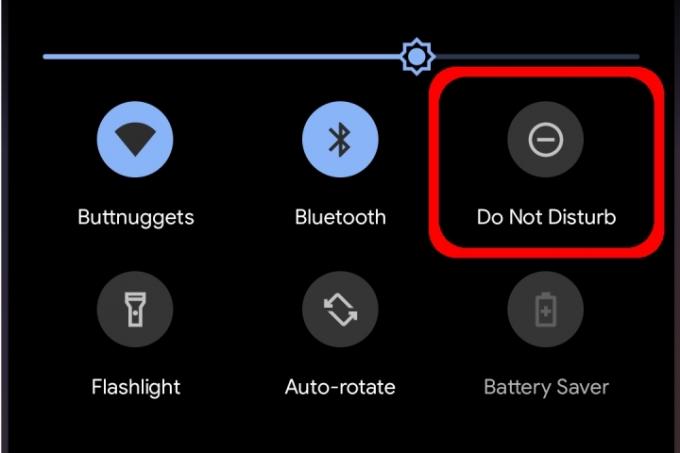
Režim Nerušit má mnoho vrstev, které můžete vyladit, abyste umožnili některým aplikacím a konverzacím projít, zatímco jiné jsou ztlumené. Můžete dokonce vytvořit vlastní plány, které začínají a končí v určitých časech.
Chcete-li povolit režim Nerušit, přejeďte prstem shora dolů a rozbalte Stín upozornění a potom klepněte na Ikona Nerušit — připomíná mínus v kruhu, jak je znázorněno výše. Režim Nerušit se zapne pomocí předdefinovaných nastavení.
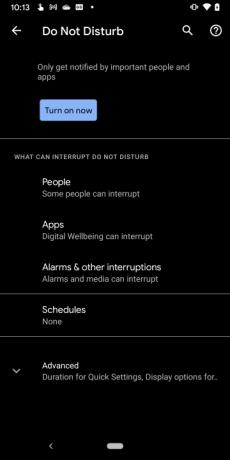
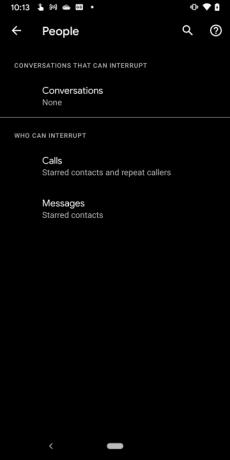
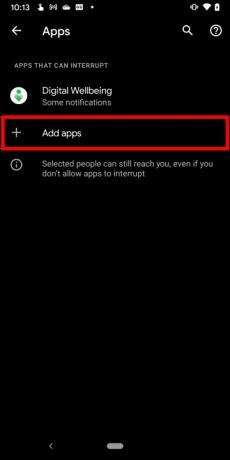

Chcete-li získat přístup k nastavení Nerušit, dlouze stiskněte tlačítko Nerušit ikonu na stínu oznámení. Na následující obrazovce uvidíte čtyři hlavní součásti: Lidé, Aplikace, Alarmy a jiná přerušení, a Jízdní řády. Vysvětlíme, jak každý funguje.
Poznámka: K těmto nastavením se dostanete také pomocí Nastavení > Zvuk a vibrace > Nerušit trasa.
Lidé
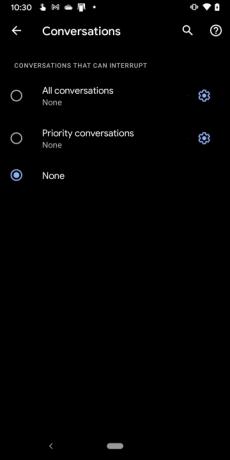
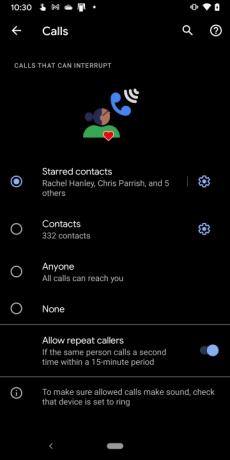
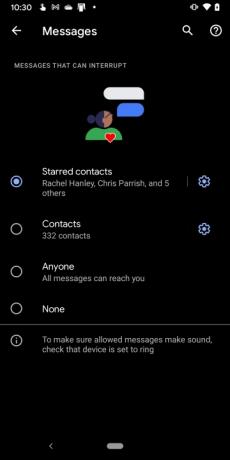
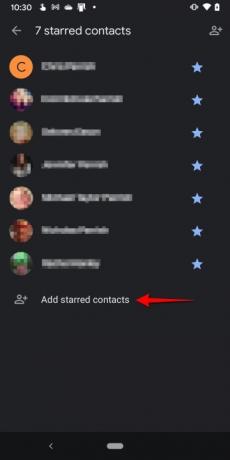
Tato sekce je rozdělena do tří částí:
Konverzace
Po poklepání Konverzace, klepněte na Kruh vedle jedné ze tří konverzací, které mohou přerušit:
- Všechny konverzace
- Prioritní konverzace
- Žádný
Chcete-li změnit konverzaci na prioritní, přejetím prstem dolů rozbalte panel oznámení a poté na konverzaci dlouze stiskněte. Zde můžete také změnit nastavení Konverzace klepnutím na ikonu ozubeného kolečka.
hovory
Tato část je poměrně přímočará. Po poklepání hovory, klepněte na kroužek vedle jednoho ze čtyř kontaktů, které mohou přerušit:
- Kontakty označené hvězdičkou
- Kontakty
- Kdokoliv
- Žádný
K dispozici je také přepínač na Povolit opakované volající pokud očekáváte, že někdo zavolá znovu do 15 minut.
Pokud si nejste jisti, jak označit kontakt hvězdičkou, postupujte takto:
Krok 1: Klepnutím otevřete aplikaci Telefon.
Krok 2: Klepněte na Oblíbené záložka ve spodní části.
Krok 3: Klepněte Přidat umístěný v pravém horním rohu.
Krok 4: Klepněte na kontakt.
Případně můžete otevřít aplikaci Telefon, klepněte na Kontakty klepněte na pro otevření kontaktu a potom klepněte na dutou hvězdu umístěnou v pravém horním rohu. Můžete také klepnout na symbol ozubeného kolečka vedle Kontakty označené hvězdičkou a potom klepněte na Přidat kontakty označené hvězdičkou na následující obrazovce.
Zprávy
Po poklepání Zprávy, klepněte na kroužek vedle jednoho ze čtyř typů zpráv, které mohou přerušit:
- Kontakty označené hvězdičkou
- Kontakty
- Kdokoliv
- Žádný
Můžete klepnout na ikonu ozubeného kolečka vedle Kontakty označené hvězdičkou nebo Kontakts přidat někoho do těchto dvou seznamů.
Aplikace
Aplikace Google Digital Wellbeing se na seznamu zobrazuje ve výchozím nastavení. Můžete však klepnout na symbol plus vedle Přidat aplikace a poté vyberte aplikaci (aplikace) ze seznamu, které je povoleno přerušit.
Alarmy a jiná přerušení
Tato část je pouze seznamem přepínačů, kterými lze povolit nebo zakázat následující:
- Alarmy
- Zvuky médií
- Klepněte na Zvuky
- Připomenutí
- Kalendář událostí
Klepnutím na přepínač každý z nich zapnete nebo vypnete.
Jízdní řády
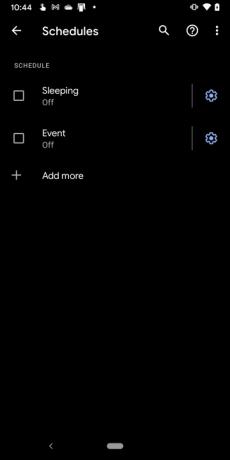
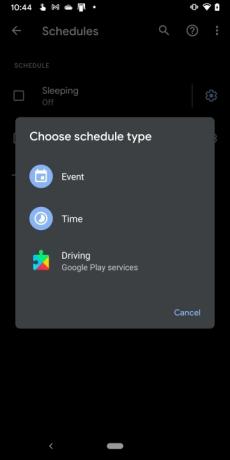
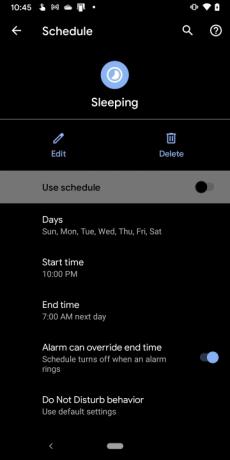
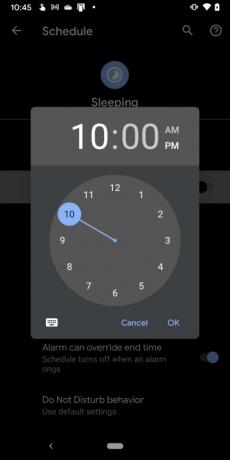
Android 11 již obsahuje dva plány, které jsou ve výchozím nastavení vypnuty. Nový plán můžete vytvořit klepnutím na symbol plus vedle Přidej víc nebo upravit dvě již poskytnuté klepnutím na příslušné ikony ozubených kol, jak je popsáno níže.
Spící
Ve výchozím nastavení tento režim pokrývá všech sedm dní v týdnu od 22:00. a končí v 7 hodin následujícího dne.
Krok 1: Klepněte na ikonu ozubeného kolečka vedle Spící.
Krok 2: Klepněte Dny a potom klepnutím na políčko vedle každého dne zakažte nebo povolte.
Krok 3: Klepněte Doba spuštění nastavit počáteční hodinu a minutu,
Krok 4: Klepněte Čas ukončení pro nastavení hodiny a minuty konce času.
Krok 5: Klepněte na přepínač vedle Alarm může přepsat čas ukončení pro zapnutí nebo vypnutí tohoto nastavení.
Krok 6: Klepněte na přepínač vedle Použijte plán pro zapnutí nebo vypnutí tohoto plánu.
událost
Ve výchozím nastavení je tento režim nastaven pro jakoukoli událost kalendáře s odpovědí „Ano nebo Možná“. Chcete-li změnit výchozí nastavení, postupujte takto:
Krok 1: Klepněte na ikonu ozubeného kolečka vedle událost.
Krok 2: Klepněte Během akcí pro a vyberte Jakýkoli kalendář, Rodina, nebo váš účet Google.
Krok 3: Klepněte Kde je odpověď a vyberte Ano, Ano nebo Možnánebo Ano, Možná, nebo Neodpovězeno.
Krok 4: Klepněte na přepínač vedle Použijte plán pro zapnutí nebo vypnutí tohoto plánu.
Poznámka: Můžete klepnout Přidej víc na panelu Plány a vyberte novou službu Událost, Čas nebo Jízda.
Pokročilý
Klepněte Pokročilý na panelu Nerušit a zobrazí se dvě další nastavení:
Doba trvání rychlého nastavení
Zde máte tři nastavení:
- Používejte, dokud se nevypnete
- Zeptejte se pokaždé
- Po dobu 1 hodiny — Toto nastavení zahrnuje a Plus a a Mínus symbol pro nastavení doby trvání mezi 15 minutami a 12 hodinami.
Klepněte OK až budete hotovi.
Možnosti zobrazení skrytých oznámení
Tato část poskytuje tři nastavení. Klepnutím na kruh vedle nastavení povolíte:
- Žádný zvuk z oznámení
- Žádný obraz ani zvuky z oznámení
- Zvyk - Klepněte na ikonu ozubeného kola vedle Zvyk (pokud je vybráno) a klepnutím povolte nebo zakažte těchto šest nastavení.
Jak používat režim Nerušit v Androidu 10
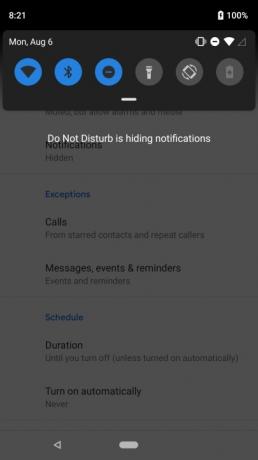
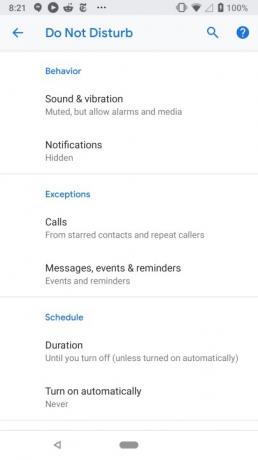
Nabídka Nastavení pro Nerušit v Androidu 10 je jiná. Zde uvidíte tři sekce: Chování, Výjimky, a Plán.
Chování
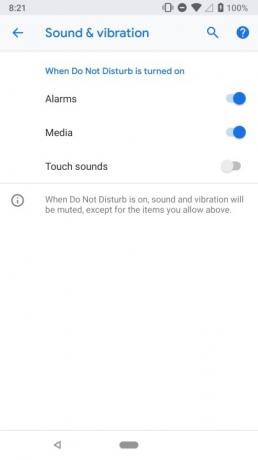
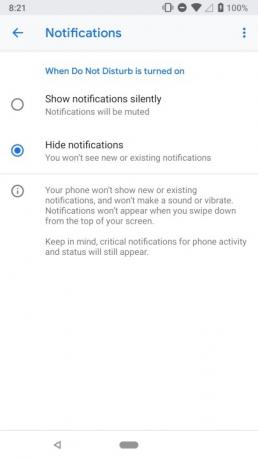
V sekci Chování jsou dvě sekce:
Zvuk a vibrace
Když klepnete Zvuk a vibrace, klepněte na Přepnout vedle následujících tří nastavení pro jejich zapnutí nebo vypnutí:
- Alarmy
- Média
- Klepněte na Zvuky
Oznámení
Po klepnutí Oznámení, klepněte na Kruh vedle jednoho ze dvou nastavení:
- Zobrazit oznámení potichu — upozornění budou ztlumena.
- Skrýt oznámení — Většinu oznámení neuslyšíte ani neuvidíte, a to ani při otevření stínu oznámení.
Klepněte na ikonu ozubeného kolečka vedle Zvyk ještě více přizpůsobit funkci. Můžete vypnout věci jako Nezapínejte obrazovku, neblikejte, neschovávejte tečky s upozorněním, a více.
Výjimky
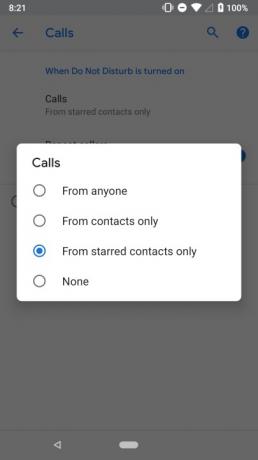

Sekce Výjimky obsahuje dvě součásti, které umožňují přidat určité kontakty nebo volající na seznam povolených.
hovory
Po poklepání hovory, klepněte na kroužek vedle jednoho ze čtyř typů hovorů, které mohou přerušit:
- Od kohokoli
- Pouze z kontaktů
- Pouze z kontaktů označených hvězdičkou
- Žádný
Opět, stejně jako Android 11, si můžete přizpůsobit kontakty označené hvězdičkou v aplikaci Kontakty nebo Telefon, nebo se stačí podívat níže na Kontakty označené hvězdičkou sekce, abyste jej nastavili.
K dispozici je přepínač pro umožnění opakování volajícího také pro případ, že vám někdo volá více než jednou během 15 minut.
Zprávy, události a připomenutí
Tato sekce je podobná Androidu 11. Klepněte na Zprávy možnost v této sekci a můžete si vybrat, kdo může vyrušit, pokud vůbec:
- Kontakty označené hvězdičkou
- Kontakty
- Kdokoliv
- Žádný
Kromě toho klepněte na přepínač vedle Připomenutí a/nebo Události zakázat nebo povolit tato upozornění, když je zapnutý režim Nerušit.
Plán

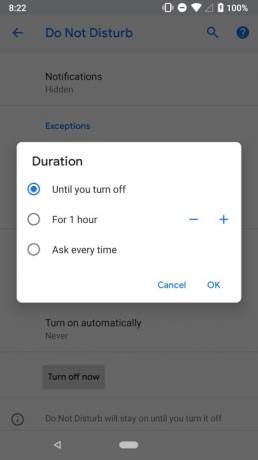
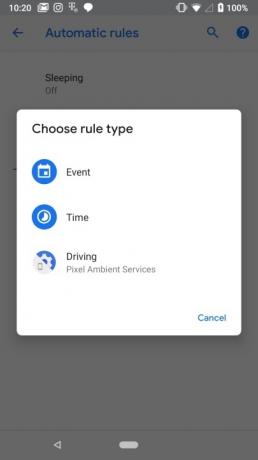
V této sekci jsou dvě podsekce:
Doba trvání
Klepněte na Doba trvání a potom klepněte na jednu ze tří možností:
- Dokud se nevypnete
- Po dobu 1 hodiny — Toto nastavení zahrnuje a Plus a a Mínus symbol pro nastavení doby trvání mezi 15 minutami a 12 hodinami.
- Zeptejte se pokaždé
Zapnout automaticky
Tato část vám umožňuje automaticky zapnout režim Nerušit během spánku a schůzek. V této sekci můžete také nastavit vlastní pravidla na základě událostí nebo denní doby. Na telefonech Pixel je k dispozici možnost zapnout režim Nerušit, když telefon rozpozná, že řídíte. Zde jej můžete podle potřeby vypnout.
Krok 1: Klepněte na Přidat pravidlo vytvořit pravidlo.
Krok 2: Vyberte, zda se jedná o událost nebo čas.
Krok 3: Přidejte název a poté postupujte podle pokynů na obrazovce pro další konfiguraci.
telefony Samsung
Režim Nerušit na telefonech Samsung se systémem Android 10 není zdaleka tak robustní. Stále jej můžete zapnout a přistupovat k nastavení stejným způsobem jako sklad
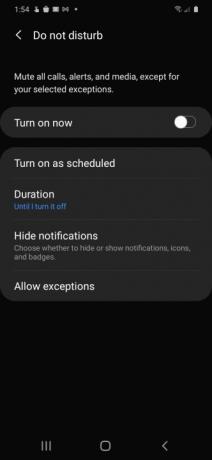
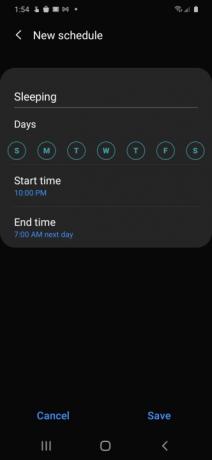
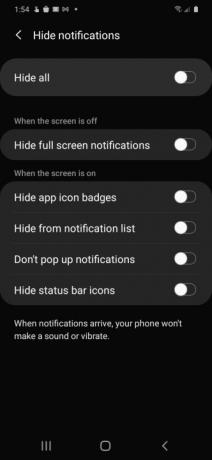
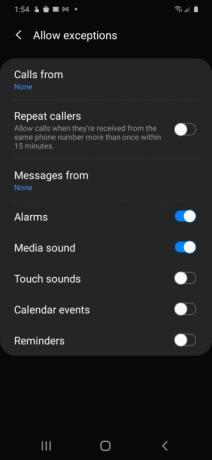
Zapnout podle plánu
Klepněte na tuto možnost a klepněte na přepínač vedle Spící pro zapnutí nebo vypnutí této součásti. Klepněte Spící (výchozí plán) a zobrazí se vám čtyři nastavení, která můžete upravit:
- název
- Dny
- Sčas začátku
- Čas ukončení
Klepněte Uložit pro zachování vašich změn.
Doba trvání
To je podobné standardnímu Androidu. Klepněte Doba trvání a potom klepněte na kruh vedle jedné ze tří možností:
- Dokud to nevypnu
- 1 hodina — Toto nastavení zahrnuje a Plus a a Mínus symbol pro nastavení doby trvání mezi 15 minutami a 12 hodinami.
- Zeptejte se pokaždé
Klepněte OK pro uložení změn.
Skrýt oznámení
Klepněte Skrýt oznámení a zobrazí se vám šest přepínačů. Klepněte na každý z nich Přepnout pro povolení nebo zakázání těchto nastavení.
Povolit výjimky
Klepněte Povolit výjimky a uvidíte seznam různých nastavení a přepínačů, které můžete upravit.
Krok 1: Klepněte Volá od a vyberte jednu ze čtyř možností: Všechno, Jen kontakty, Pouze oblíbené kontakty, a Žádný.
Krok 2: Klepněte Zprávy od a vyberte jednu ze čtyř možností: Všechno, Jen kontakty, Pouze oblíbené kontakty, a Žádný.
Krok 3: Klepněte na přepínač vedle Opakovaní volající povolit nebo zablokovat někomu volání více než jednou mezi 15 minutami.
Krok 4: Klepnutím na přepínač vedle zbývajících nastavení povolíte nebo zakážete: Alarmy, Zvuk médií, Klepněte na Zvuky, Kalendář událostí, a Připomenutí.
Jak používat režim Nerušit v systému Android 9.0 Pie a starším
Stejně jako u novějších verzí otevřete aplikaci přejetím prstem dolů z horní části obrazovky Stín upozornění a klepněte na Ikona Nerušit. Na většině telefonů se systémem Android 6.0 Marshmallow Android 9.0 Pie, dostanete nabídku se třemi možnostmi:
- Úplné ticho: Nic tě nevyruší.
- Pouze alarmy: Všechny nastavené budíky vás mohou rušit.
- Pouze prioritní: Alarmy mohou projít, ale můžete si přesně přizpůsobit, co by vás mělo a nemělo rušit.
Pod tím uvidíte možnost určit, jak dlouho má být režim Nerušit aktivní. Můžete ji nastavit na hodinu, aby pokrývala schůzku, na kterou se chystáte, určit čas, kdy se má vypnout, nebo jí říct, aby zůstala zapnutá, dokud ji sami znovu nevypnete.
Nastavení prioritních oznámení
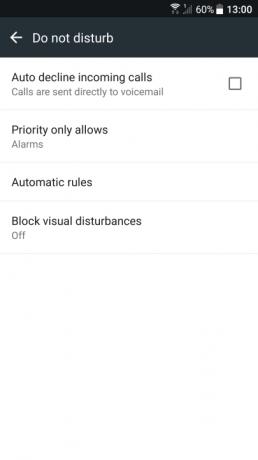
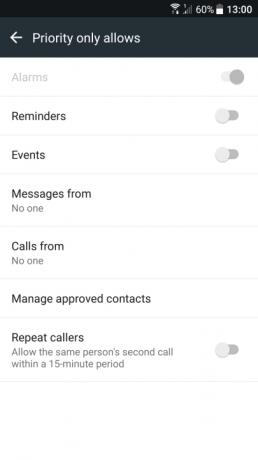
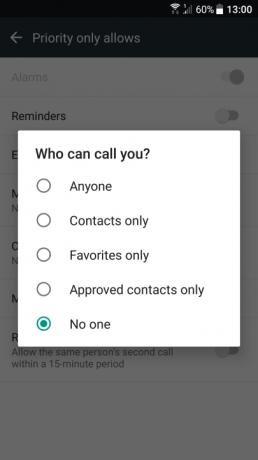
Pokud chcete použít možnost Pouze priorita, musíte nejprve definovat, co je prioritní oznámení.
Krok 1: Klepnutím otevřete aplikace Nastavení.
Krok 2: Klepněte Zvuk a upozornění.
Krok 3: Klepněte Nerušit.
Krok 4: Klepněte Pouze priorita umožňuje.
Poznámka: Pokud máte telefon Samsung Galaxy, pak je Nastavení > Zvuky a vibrace > Nerušit > Povolit výjimky > Vlastní.
Krok 5: Klepněte na přepínač vedle Připomenutí a Události pro povolení nebo zakázání těchto dvou nastavení.
Krok 6: Klepněte Zprávy od a poté klepněte na jedno z pěti nastavení: Kdokoliv, Jen kontakty, Pouze oblíbené, Pouze schválené kontaktynebo Žádný.
Krok 7: Klepněte Volá od a poté klepněte na jedno z pěti nastavení: Kdokoliv, Jen kontakty, Pouze oblíbené, Pouze schválené kontaktynebo Žádný.
Krok 8: Klepněte na přepínač vedle Opakovaní volající pro zapnutí nebo vypnutí této funkce. To umožňuje někomu zavolat podruhé do 15 minut.
Nastavení automatických pravidel
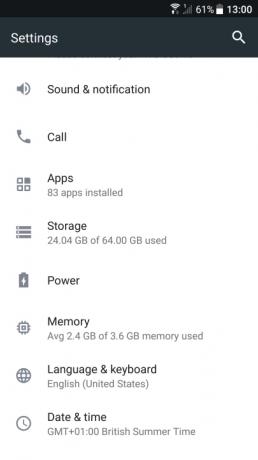
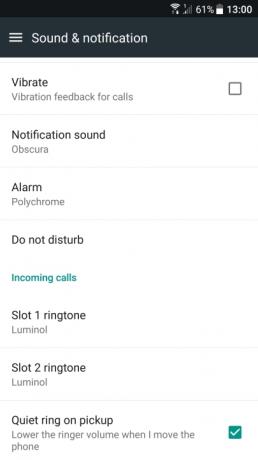
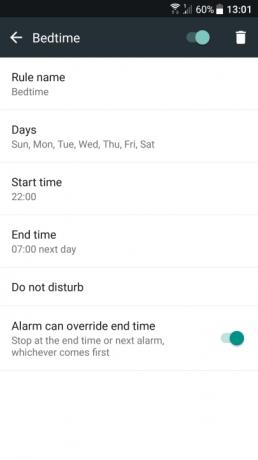
Nastavením některých pravidel můžete nastavit, aby se režim Nerušit automaticky zapínal na základě události nebo času.
Krok 1: Klepnutím otevřete Nastavení aplikace.
Krok 2: Klepněte Zvuk a upozornění.
Krok 3: Klepněte Nerušit.
Krok 4: Klepněte na Automatická pravidla.
Poznámka: Pro uživatele se Samsung Galaxy telefonu, nezapomeňte postupovat podle cesty: Nastavení > Zvuky a vibrace > Nerušit > Povolit podle plánu.
Krok 5: Vybrat Přidat pravidlo.
Krok 6: Vybrat Název pravidla a zadejte jméno.
Krok 7: Vybrat Dny a poté klepněte na dny v týdnu, kdy chcete, aby pravidlo fungovalo.
Krok 8: Vybrat Doba spuštění vyberte, ve kterou denní dobu se pravidlo spustí.
Krok 9: Vybrat Čas ukončení určit, kdy každý den pravidlo skončí.
Krok 10: Zapněte přepínač vedle Alarm může přepsat čas ukončení pokud chcete povolit nebo zakázat tuto funkci pod vaším Nerušit režimu.
Když použijete Nerušit do vašeho celkového kalendáře, pravidla založená na událostech, která jste použili ve svém nastavení, se spustí a automaticky do nich vloží váš telefon Nerušit, na základě vašich konkrétních preferencí. Už nikdy nebudou určené hovory nebo schůzky rušeny rušivými upozorněními. Chceme poznamenat; Toto bude fungovat pouze pro schůzky nebo hovory, které konkrétně potvrdíte.
Od této chvíle nejsou telefony Samsung Galaxy schopny přidávat tato pravidla kalendáře založená na událostech Nerušit.
Doporučení redakce
- 16 nejlepších aplikací pro zasílání zpráv pro Android a iOS v roce 2023
- Nejlepší tablety Android v roce 2023: 9 nejlepších, které si můžete koupit
- Nejlepší bezplatné hudební aplikace pro iOS a Android
- Nejlepší herní ovladače pro telefony a tablety Android v roce 2022
- Nejlepší Android VPN v roce 2022



